2021.7.10
微信小程序初学
官方文档: https://developers.weixin.qq.com/miniprogram/dev/framework/quickstart/getstart.html#%E7%94%B3%E8%AF%B7%E5%B8%90%E5%8F%B7
-
首先注册账号 需要一个跟微信没有任何关系的邮箱
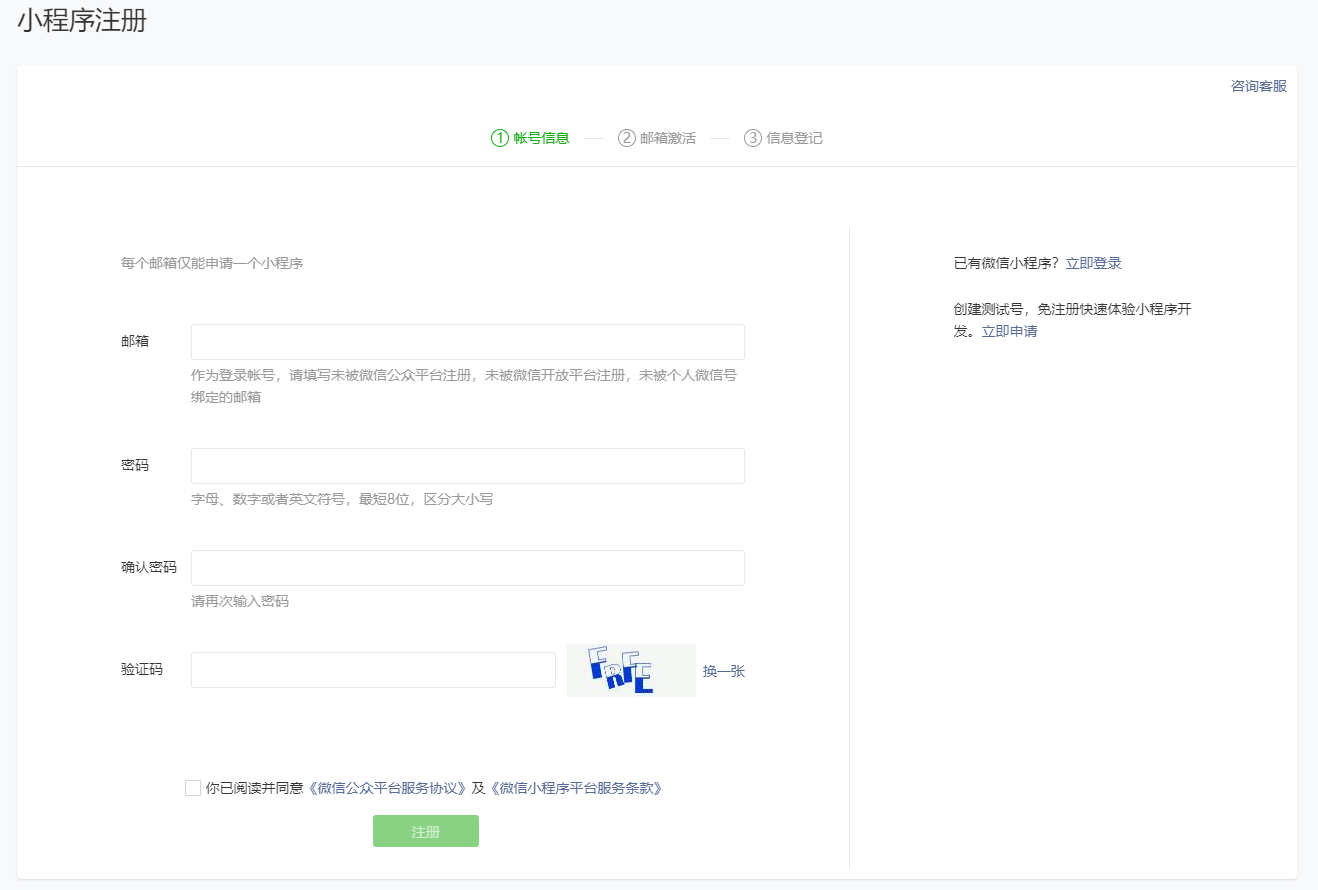
-
下载小程序开发工具 并扫码登录 创建项目
AppId可以在https://mp.weixin.qq.com/wxamp/home/guide?lang=zh_CN&token=1375177217小程序后台开发者设置中查看
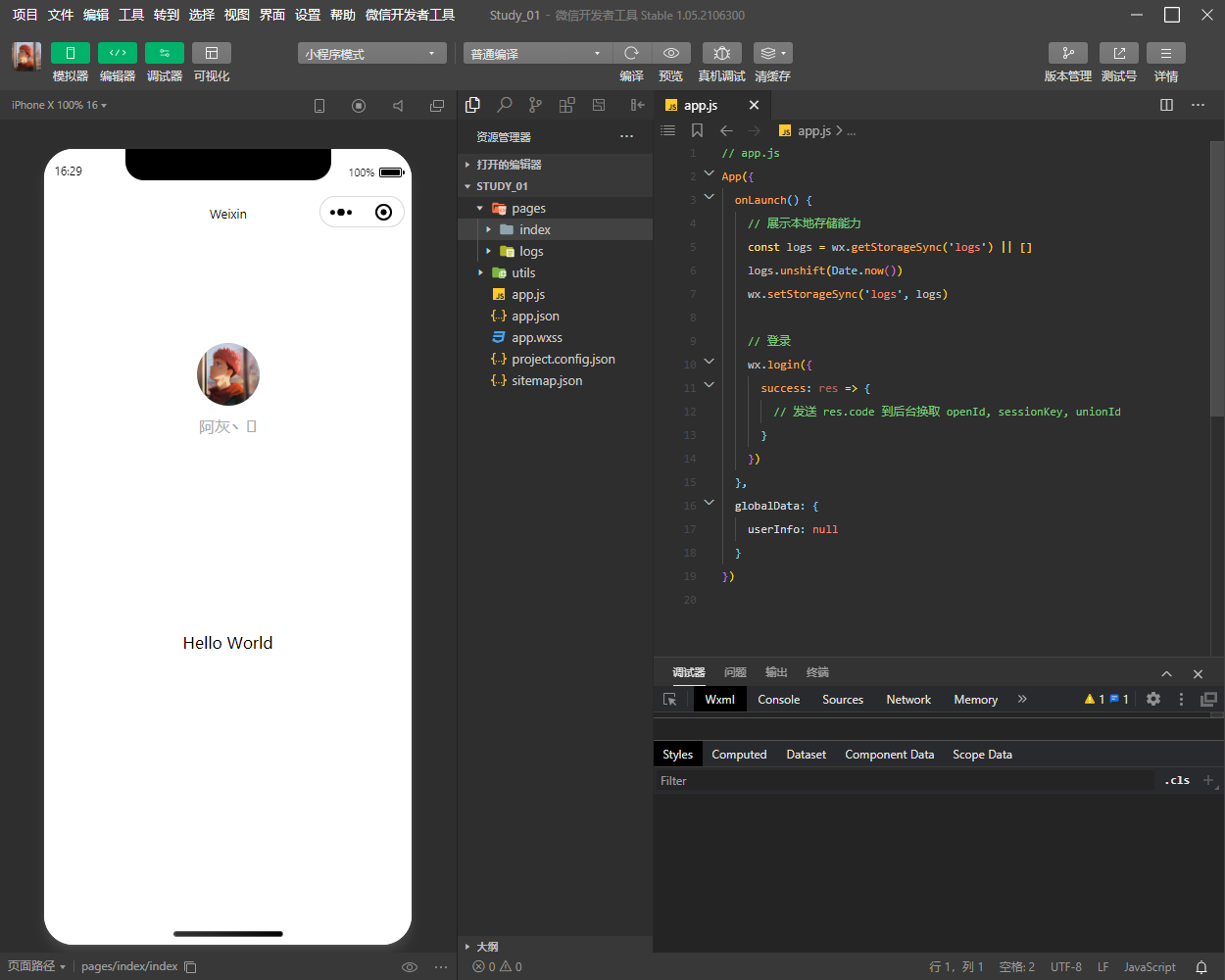
1. 小程序的结构目录
小程序框架(原生框架为`Mina`)的目标是通过尽可能简单、高效的方式让开发者可以在微信中开发具有原生APP体验的服务。
小程序框架提供了自己的视图层描述语言 wxml和 wxss,以及Javascript,并在视图层与逻辑层间提供了数据传输和事件系统,让开发者能够专注于数据与逻辑。
对比:
| 结构 | 传统web | 微信小程序 |
|---|---|---|
| 结构 | HTML | WXML |
| 样式 | CSS | WXSS |
| 逻辑 | JavaScript | JavaScript |
| 配置 | 无 | JSON |
通过对比可得,传统web是三层结构。而微信小程序,是四层结构, 多了一层配置.json
1.1 基本项目目录
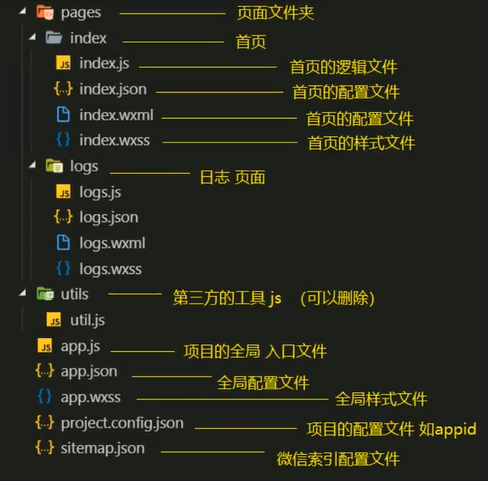
2. 小程序配置文件
一个小程序应用程序会包括最基本的两种配置文件。一种是全局的app.json和页面自己的page.json
配置文件中不能出现注释
2.1 全局配置app.json
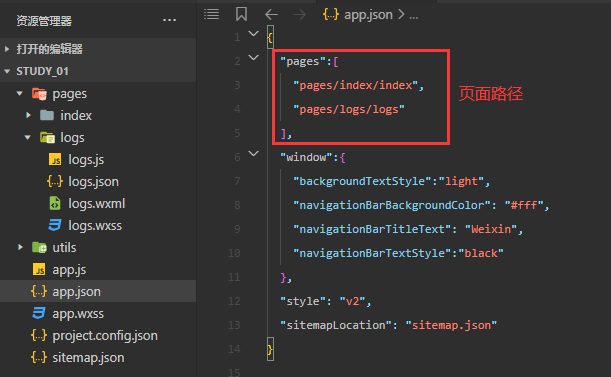
若需要新建页面, 可以手动在左边文件夹出右键新建然后在挨个创建其他文件 或者直接在app.json中的page里进行添加页面 保存后则会自动生成
该pages中的顺序为页面的展示顺序, 若想要首页为刚创建的Demo1则可以将demo1放在第一行

在window中可以进行导航的基本配置信息
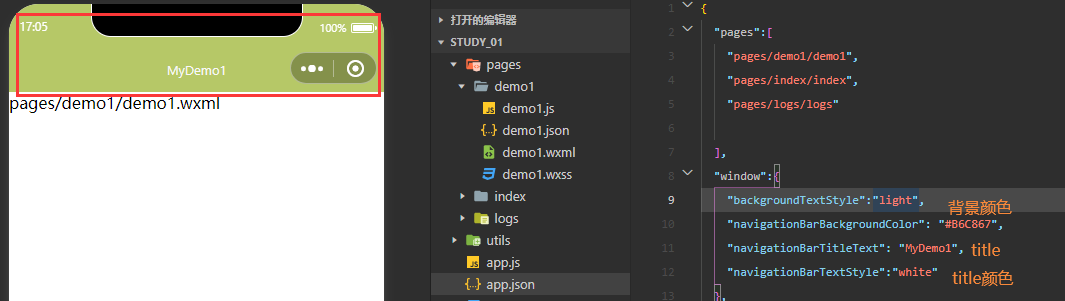
enablePullDownRefresh开启下拉刷新操作 默认为falsebackgroundTextStyle下拉刷新的图标的颜色 dark/lightbackgroundColor下拉刷新时的背景颜色
2.1.1 tabbar

测试
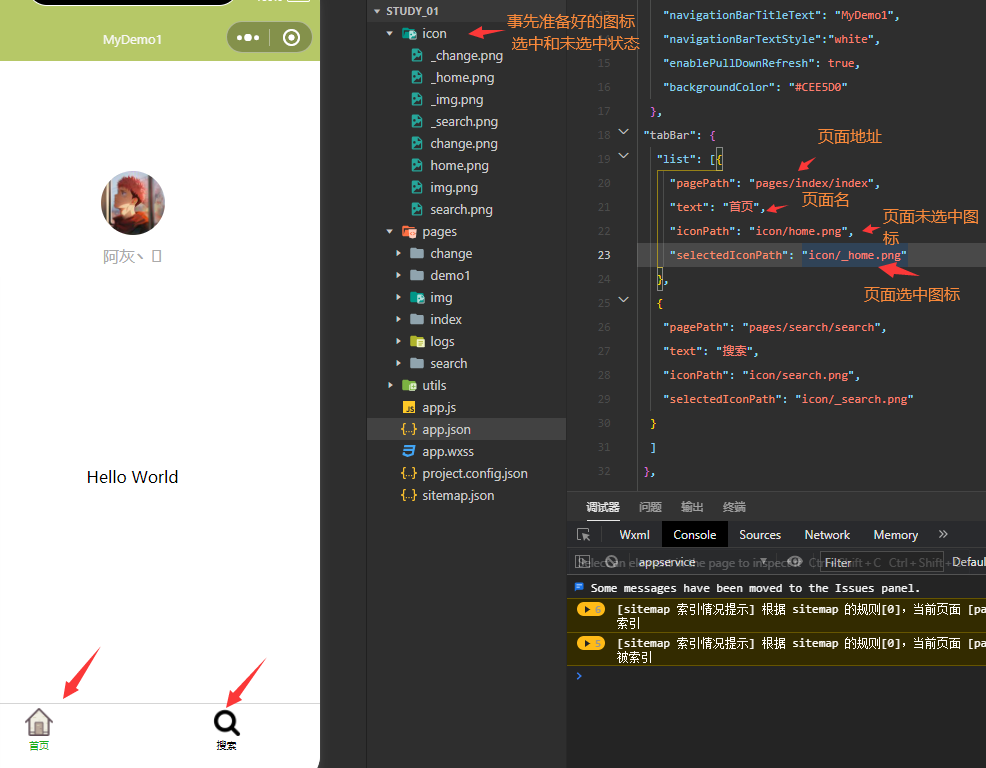
参数配置可以在官网查看api


2.2 页面配置 page.json

在某页面中的json文件进行该页面的配置则会覆盖全局配置的属性信息
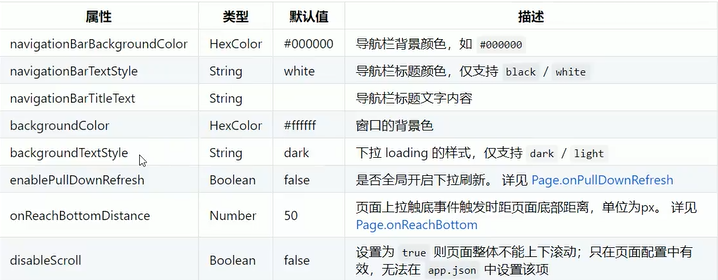
2.3 sitemap 配置
小程序根目录下的sitemap.json文件用于配置小程序及其页面是否允许被微信索引。
3. 模板语法
WXML (WeiXin Markup Language)是框架设计的一套标签语言,结合基础组件、事件系统,可以构建出页面的结构。
3.1 数据绑定

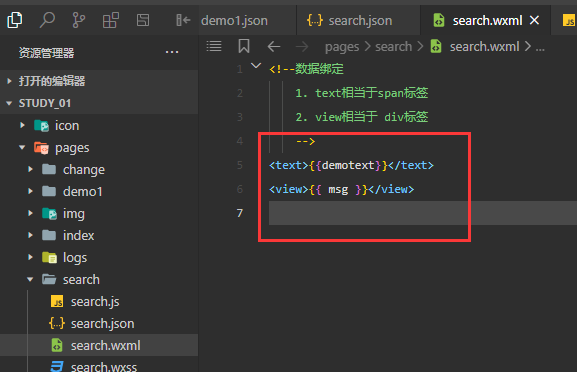

3.2 运算
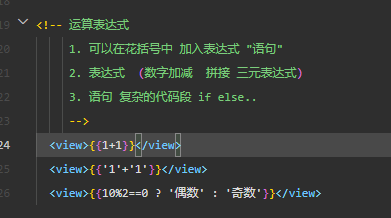
3.3 数组和对象的循环
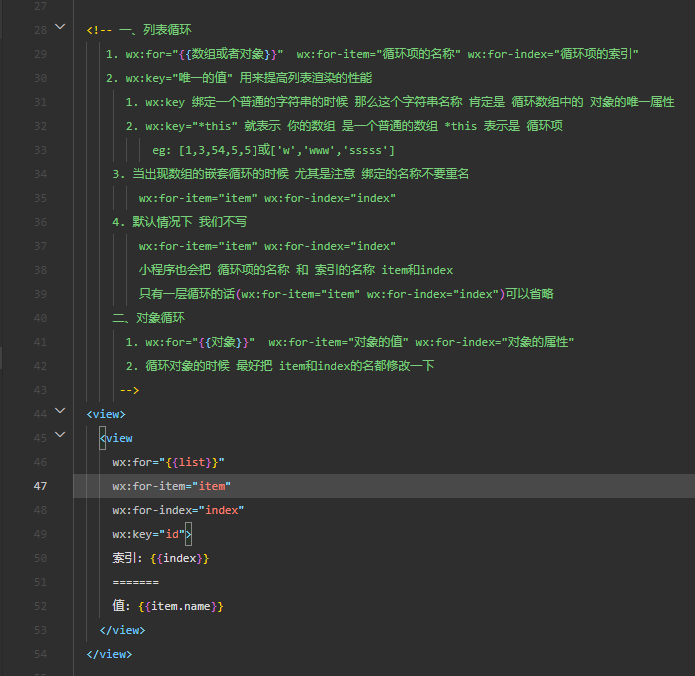
Block标签
- 占位符的标签
- 写代码的时候 可以看到这个标签的存在
- 页面渲染后 小程序会把它移除掉
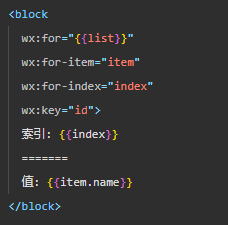
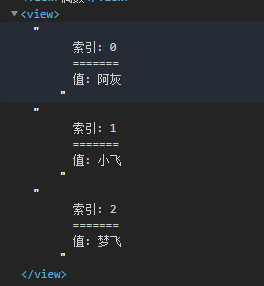
3.4 条件渲染
<view>
<view wx:if="{{true}}">显示</view>
<view wx:if="{{false}}">隐藏</view>
</view>
=========================================================
<view>
<view wx:if="{{true}}">1</view>
<view wx:elif="{{false}}">2</view>
<view wx:else="{{true}}">3</view>
<!-- 实现隐藏 -->
<view hidden>hidden</view>
</view>


4. 事件绑定
小程序中绑定事件, 通过bind关键字来实现 如 bindtap bindinput bindchange 等
不同的组件支持不同的事件, 具体看组件的说明即可
wxml
<input bindinput="handleInput"/>
page
Page{
//绑定的事件
handleInput: function(e){
}
}
测试
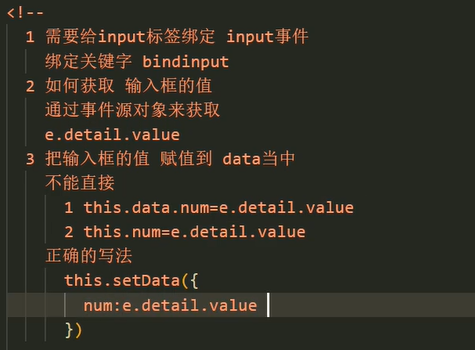
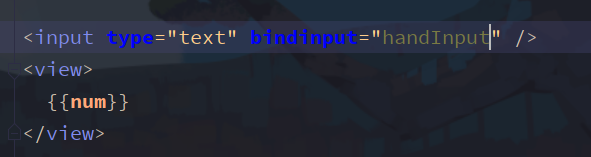
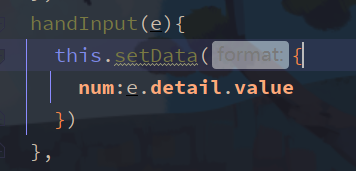

实现 按钮点击+1和-1

-
定义两个按钮 并绑定事件
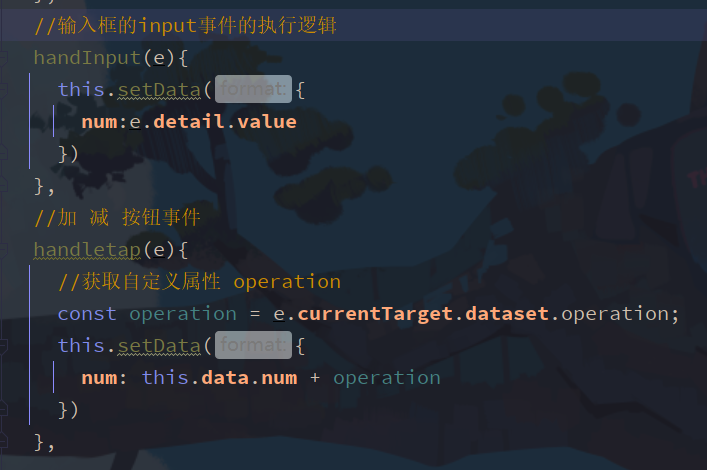
-
编写方法

5. 样式 WXSS
rpx(responsive pixel): 可以根据屏幕宽度进行自适应。规定屏幕宽为750rpx。如在 iPhone6 上,屏幕宽度为375px,共有750个物理像素,则750rpx = 375px = 750物理像素,1rpx = 0.5px = 1物理像素。简单得说就是相对大小吧。
- 小程序中不需要主动引入样式文件。(即不需要link,只用在相关文件夹里创建好有关文件即可)
- 如果想在wxss或css中计算rpx得利用到calc属性:rpx(单位)的位置可以随便放,但要注意,周围不要有空格。
view{
width:calc(750rpx*200/320);
/* width:calc(750*200/320rpx);这样也可以 */
height:200px;
font-size:40px;
background-color:red;
}
测试
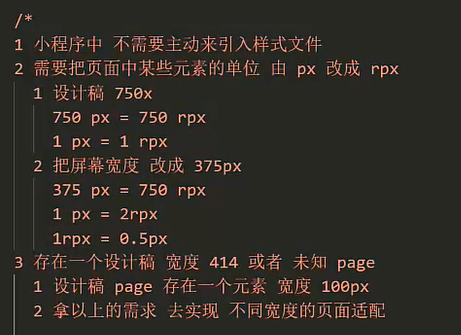

wxss代码
view{
/*width: 200rpx;*/
height: 200rpx;
font-size: 40rpx;
background-color: aqua;
width: calc(750rpx * 100/ 375);
}
wxml代码
<view>
乌拉拉
</view>
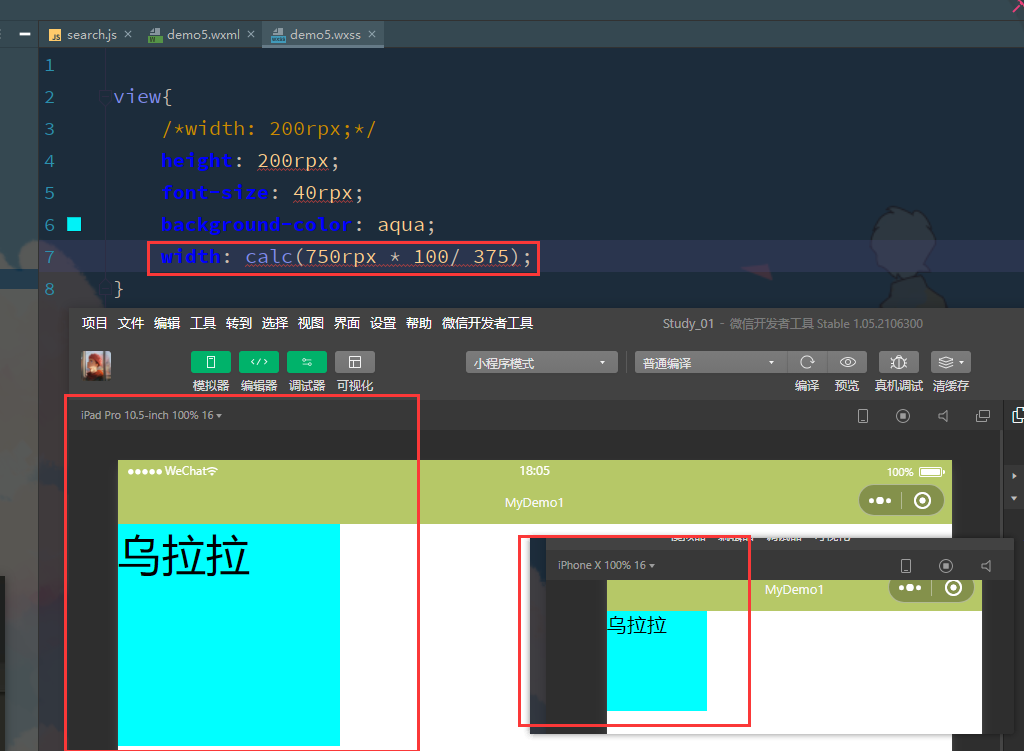
5.1 样式导入
wxss中直接就支持 样式的导入功能 也可以和 less中的导入混用
使用@import语句可以导入外联样式表,只支持相对路径
.small-p{
padding: 5px;
}
@import "common wxss";
.middle-p{
padding:15px;
}
测试
-
创建style文件夹 并创建common.wxss
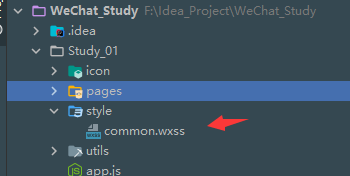
-
编写代码
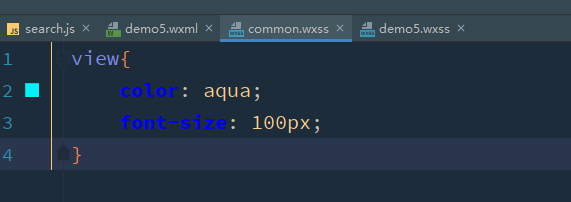
-
在demo5页面中的wxss中引入使用
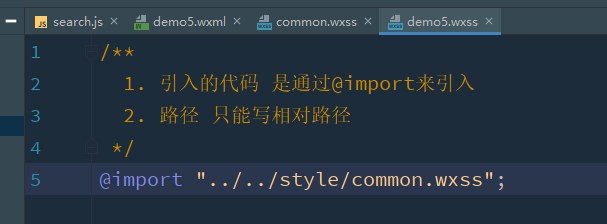

5.2 选择器
小程序不支持通配符*
//不支持 *
*{
margin:0;
padding:0;
}
目前支持的选择器有:
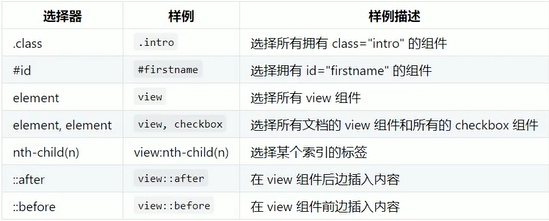
5.3 小程序中使用less
Less 是一门 CSS 预处理语言,它扩充了 CSS 语言,增加了诸如变量、混合(mixin)、函数等功能,让 CSS 更易维护、方便制作主题、扩充。Less 可以运行在 Node 或浏览器端。
-
例如在
vscode中可以安装插件easy less -
在vs code的设置中加入如下配置
"less.compile": { "outExt": ".wxss" } -
在要编写样式的地方, 新建
less文件, 如index.less然后正常编辑即可
6. 常见组件
如: view, text, rich-text, button, image, navigator, icon, swiper, radio, checkbox等
view

代替原来的div标签
<view hover-class="h-class">
Click
</view>
text
- 文本标签
- 只能嵌套text
- 长按文字可以复制
- 可以对控制回车 进行编码

image
- 图片标签, image组件默认宽度320px、高度240px
- 支持懒加载

mode有效值
mode有13种模式, 其中4种是缩放模式, 9种是裁剪模式

测试
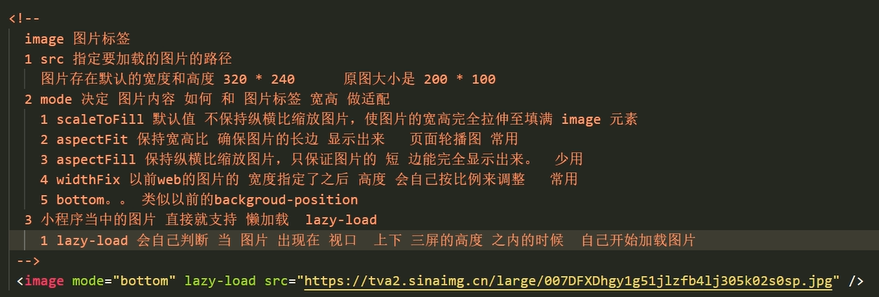
swiper
微信内置的轮播图组件

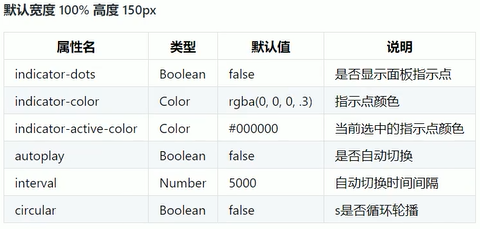
测试
-
编写轮播图

-
编写样式

navigator
导航组件 类似超链接标签


测试

rich-text
**富文本标签: **可以将字符串解析成对应标签, 类似vue中的v-html功能
-
在data中定义html标签文本

-
页面使用
rich-text标签
或者自定义data文本标签 不常用
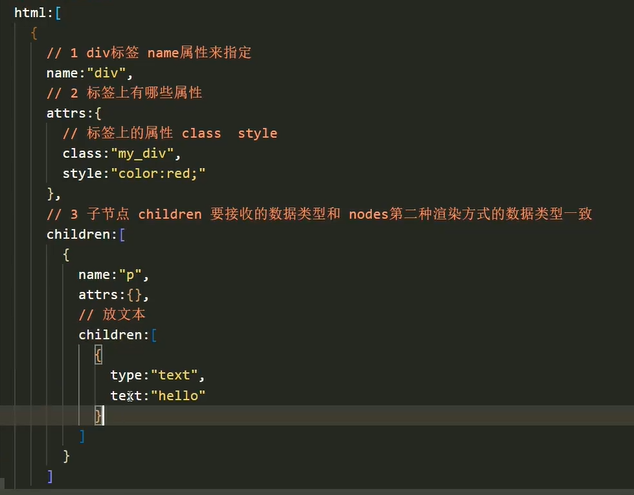
button
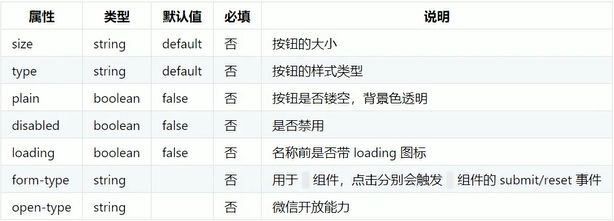
测试
<button
type="default"
size="15px"
loading="true"
plain="true"
>
Click
</button>
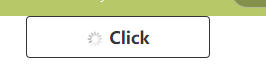
open-type的合法值
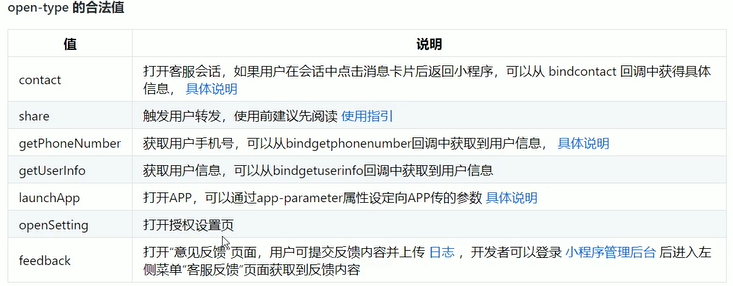
开放能力一

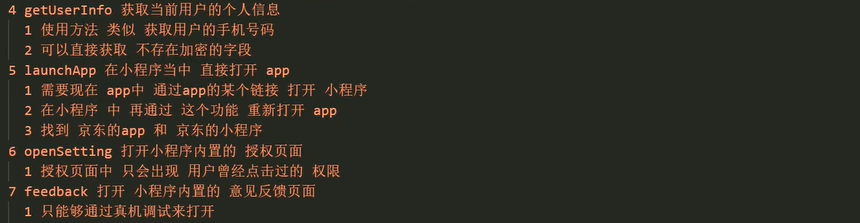
例如在使用getUserInfo时 需要在js中定义该方法获取回调值



开放能力二
因为使用的是测试appid无法在真实的手机端显示 这时改为自己的appid进行测试
在后台添加客服微信
即可编译后扫码在手机上进行小程序的测试
icon
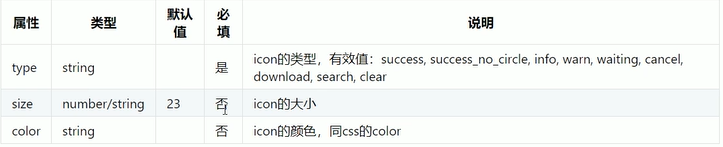
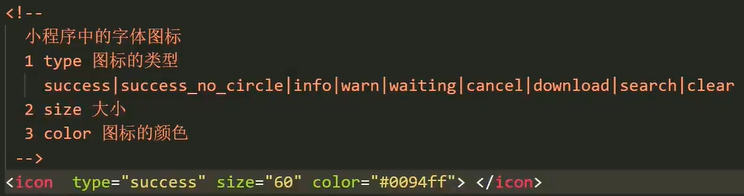
radio
可以通过color属性来修改颜色
需要搭配radio-group一起使用
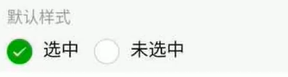
测试
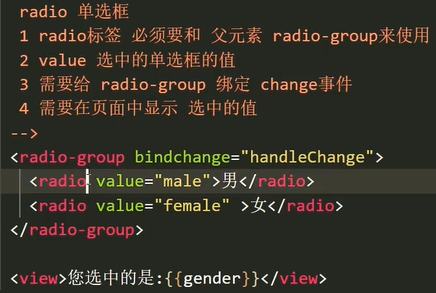
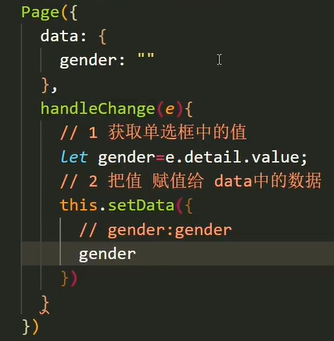
checkbox
可以通过color属性来修改颜色
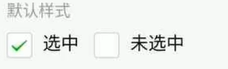



7. 自定义组件
类似于vue或者react中的自定义组件
7.1 创建自定义组件
类似于页面,一个自定义组件由json wxml wxss js 4个文件组成
可以在微信开发者工具中快速创建组件的文件结构
测试
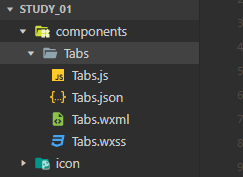
在tabs.json中可以看到自定义组件声明
{
"component": true, //证明是一个组件
"usingComponents": {}
}
在某页面中引入该组件 在该页面的json文件中配置

然后在页面引入即可

7.2 自定义组件的样式优化
-
在tabs组件编写样式
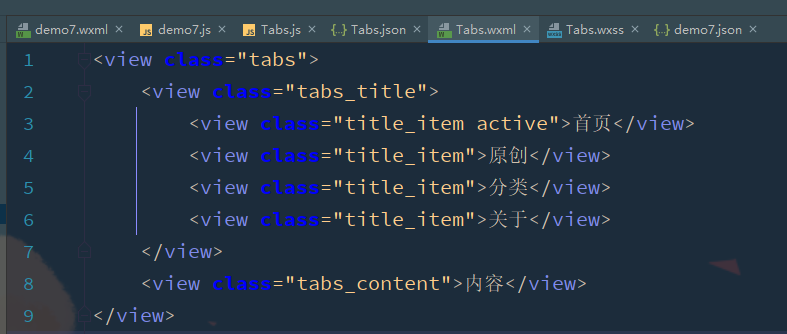
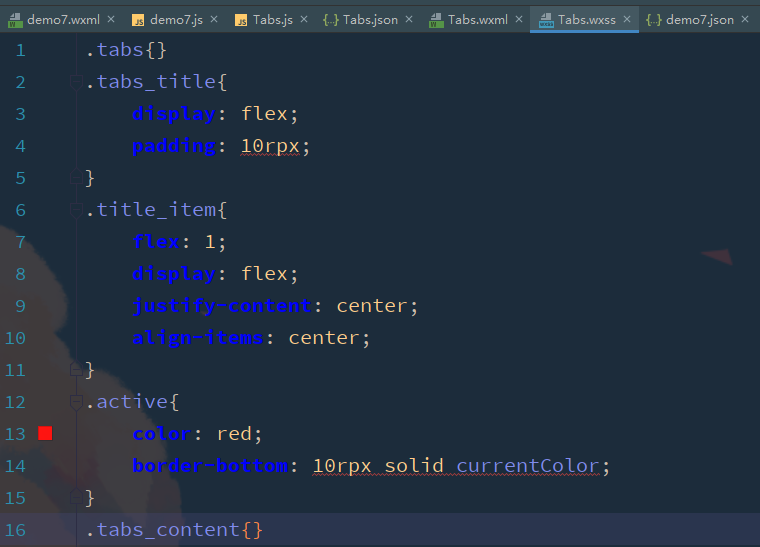
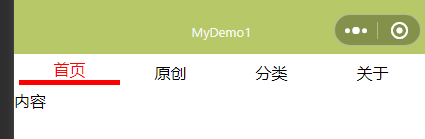
-
由于以上是将内容写死的 不太友好
-
在tabs中的js文件中定义该四个标签
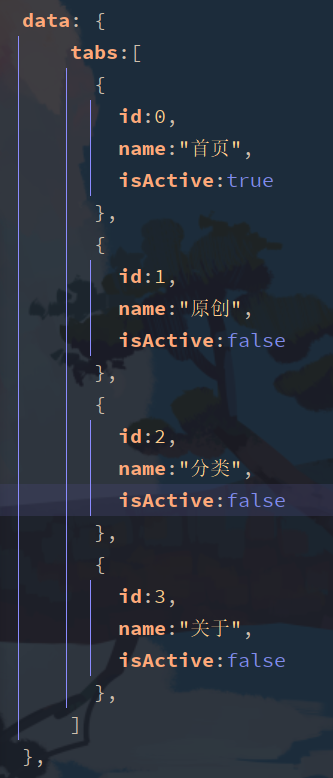
-
在页面循环遍历展示数组 并控制选中信息

-
7.3 标题的激活和选中
-
首先在tabs.wxml中添加属性索引
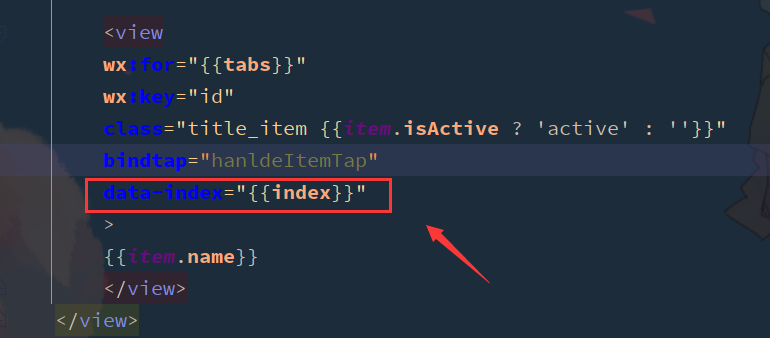
-
在tabs.js文件中编写方法
/** * 1. 页面.js 文件中 存放事件回调函数的时候 存放在data同层级下 * 2. 组件.js 文件中 存放事件回调函数的时候 必须要存在methods方法中 */ methods: { hanldeItemTap(e){ /* 1. 绑定点击事件 需要在methods中绑定 2. 获取被点击的索引 3. 获取原数组 4. 对数组循环 1. 给每一个循环 选中属性 改为 false 2. 给当前的索引的项 添加激活选中效果就可以了 */ // 获取索引 const {index} = e.currentTarget.dataset; // 获取data中的数组 // 对于复杂类型进行结构的时候 复制了一份 变量的引用而已 // 最严谨的做法 是重新拷贝一份 数组 在对这个数组的备份进行处理 //let tabs = JSON.parse(JSON.stringify(this.data.tabs)); let {tabs} = this.data; // 循环数组 //[].forEach 遍历数组 遍历数组的时候 修改了v 也会导致原数组被修改 tabs.forEach((v,i)=>i===index?v.isActive=true:v.isActive=false); this.setData({ tabs }) } }
7.4 父向子传递数据
-
在父组件引用子组件的标签上添加传递的数据
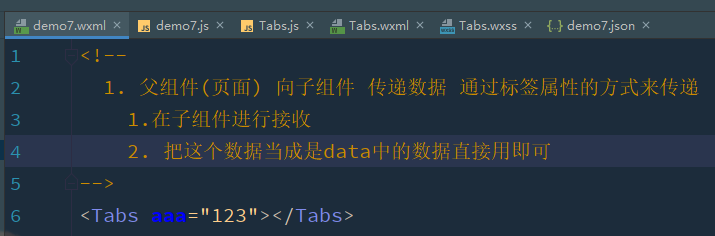
-
在子组件中的.js文件中进行参数的接收

-
在子组件的页面上进行使用参数测试
<view>{{aaa}}</view>
将之前的tabs移动至父组件 子组件进行接收(更加灵活)
-
将tabs.js中定义的tabs数组剪切至demo7.js(父组件)中
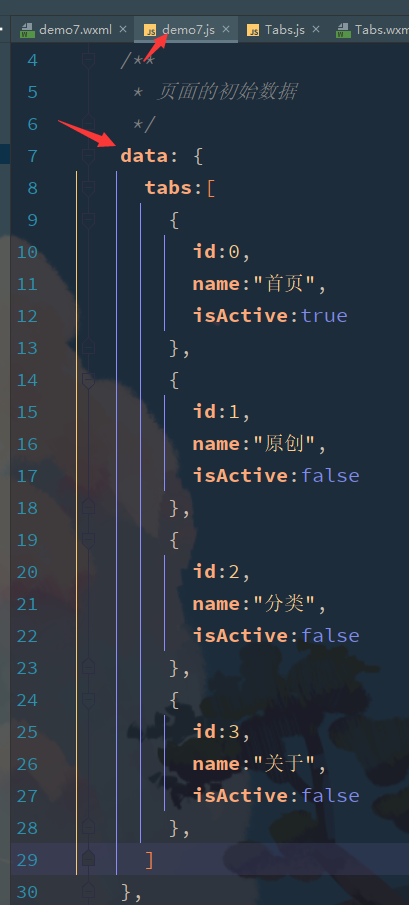
-
在demo7.wxml(父组件)中向子组件传递tabs数组
<Tabs tabs="{{tabs}}"></Tabs> -
在tabs.js中进行tabs数组的接收定义

7.5 子向父传递数据
由于以上写法 不够灵活改变数据无法将父组件中的tabs进行修改
而是数据变化时在子组件中进行改变
-
在Tabs.js中添加点击事件并把数据传递给父组件
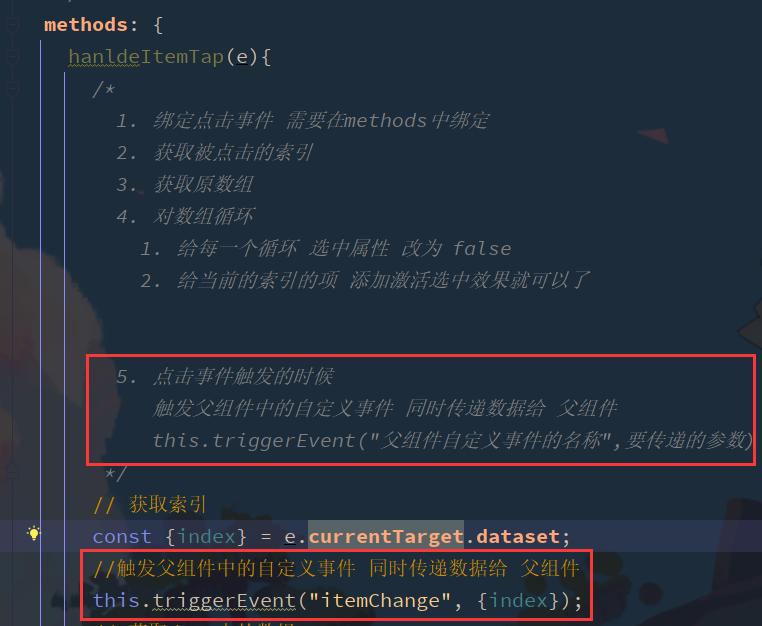
triggerEvent是组件中的触发事件 -
在demo7.wxml(父组件)中绑定点击事件

-
在父组件的.js文件中 自定义该点击事件
//自定义事件 用来接收子组件传递的数据 handleItemChange(e){ //接收传递过来的参数 const {index}=e.detail; let {tabs} = this.data; tabs.forEach((v,i)=>i===index?v.isActive=true:v.isActive=false); this.setData({ tabs }) },该方法与data同级
7.6 自定义组件插槽slot
在自定义组件Tabs中 之前所展示的是写死的内容
现在该为slot
-
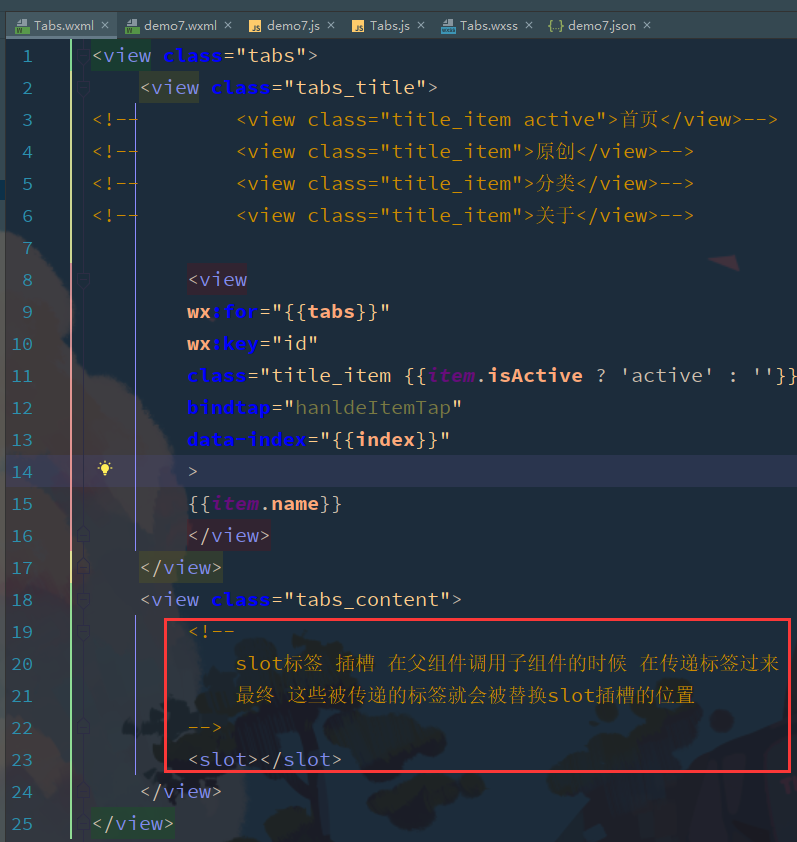
-
在对应的父组件引用中进行数据的修改
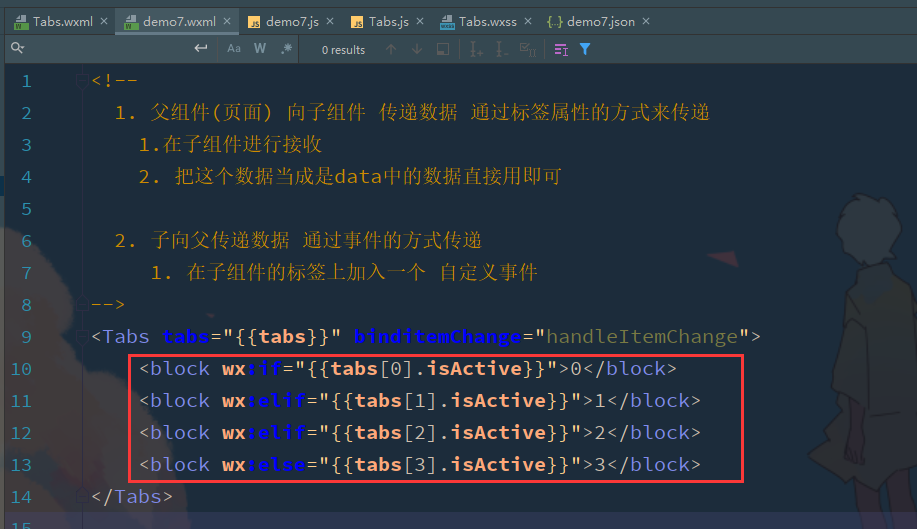
-
测试

数据动态的显示
7.7 一些组件的补充属性
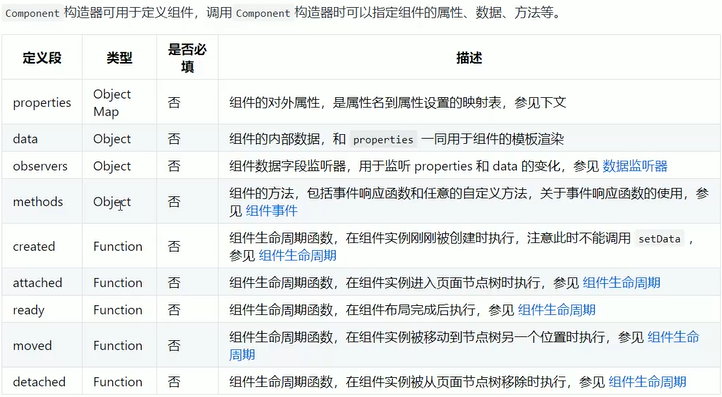
8. 生命周期
分为 应用生命周期 和 页面生命周期
8.1 应用生命周期
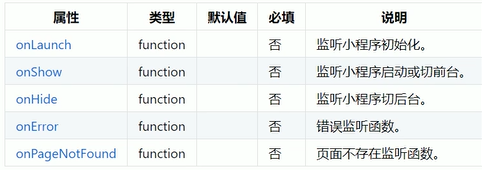
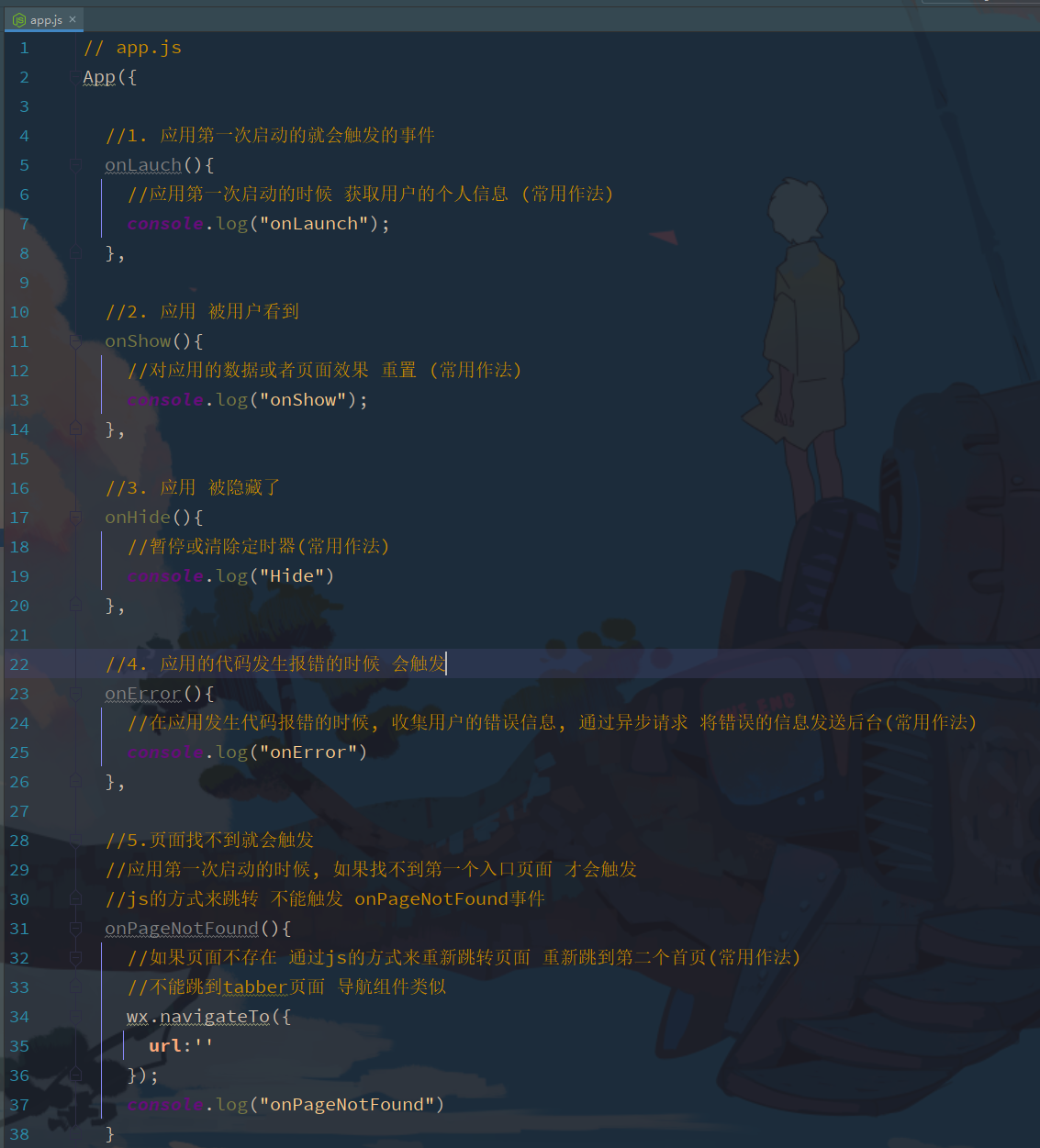
8.2 页面生命周期
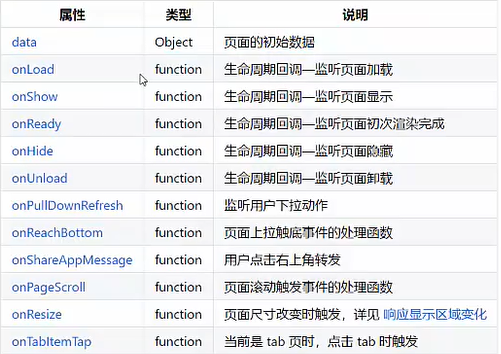


Page生命周期整体流程图























 3981
3981











 被折叠的 条评论
为什么被折叠?
被折叠的 条评论
为什么被折叠?








